top交互命令
我們之前說過top是一個交互命令。上一節我們已經遇到了一些命令。這里我們會探索更多的命令。
2.1 ‘h’: 幫助
首先,我們可以用’h’或者’?’顯示交互命令的幫助菜單。

2.2? “或者”: 刷新顯示
top命令默認在一個特定間隔(3秒)后刷新顯示。要手動刷新,用戶可以輸入回車或者空格。
2.3 ‘A’: 切換交替顯示模式
這個命令在全屏和交替模式間切換。在交替模式下會顯示4個窗口(譯注:分別關注不同的字段):Def (默認字段組)
Job (任務字段組)
Mem (內存字段組)
Usr (用戶字段組)
這四組字段共有一個獨立的可配置的概括區域和它自己的可配置任務區域。4個窗口中只有一個窗口是當前窗口。當前窗口的名稱顯示在左上方。(譯注:只有當前窗口才會接受你鍵盤交互命令)

我們可以用’a’和’w’在4個 窗口間切換。’a’移到后一個窗口,’w’移到前一個窗口。用’g’命令你可以輸入一個數字來選擇當前窗口。

2.4 ‘B’: 觸發粗體顯示
一些重要信息會以加粗字體顯示。這個命令可以切換粗體顯示。

2.5 ‘d’ 或‘s’: 設置顯示的刷新間隔
當按下’d’或’s’時,你將被提示輸入一個值(以秒為單位),它會以設置的值作為刷新間隔。如果你這里輸入了1,top將會每秒刷新。

2.6 ‘l’、‘t’、‘m’: 切換負載、任務、內存信息的顯示
這會相應地切換頂部的平均負載、任務/CPU狀態和內存信息的概況顯示。

不顯示平均負載

不顯示CPU概況

不顯示內存和交換內存概況

上面三個全不顯示
2.7 ‘f’: 字段管理
用于選擇你想要顯示的字段。用’*’標記的是已選擇的。

管理顯示列
上下光標鍵在字段內導航,左光標鍵可以選擇字段,回車或右光標鍵確認。
按'’則移動到右邊。
2.8 ‘R’: 反向排序
切換反向/常規排序。
2.9 ‘c’: 觸發命令
切換是否顯示進程啟動時的完整路徑和程序名。

完整命令路徑
2.10 ‘i’: 空閑任務
切換顯示空閑任務。

不顯示空閑命令
2.11 ‘V’: 樹視圖
切換樹視圖。

樹視圖
2.12 ‘Z’: 改變配色
按下’Z’向用戶顯示一個改變top命令的輸出顏色的屏幕。可以為8個任務區域選擇8種顏色。

定制顏色
下面顯示的是4中顏色顯示的top視圖。

彩色顯示
2.13 ‘z’: 切換彩色顯示
切換彩色,即打開或關閉彩色顯示。
2.14 ‘x’ 或者 ‘y’
切換高亮信息:’x’將排序字段高亮顯示(縱列);’y’將運行進程高亮顯示(橫行)。依賴于你的顯示設置,你可能需要讓輸出彩色來看到這些高亮。

X 和 Y高亮
2.15 ‘u’: 特定用戶的進程
顯示特定用戶的進程。你會被提示輸入用戶名。空白將會顯示全部用戶。

raghu的進程
2.16 ‘n’ 或 ‘#’: 任務的數量
設置最大顯示的任務數量

設置最大顯示的任務數量
2.17 ‘k’: 結束任務
top命令中最重要的一個命令之一。用于發送信號給任務(通常是結束任務)。
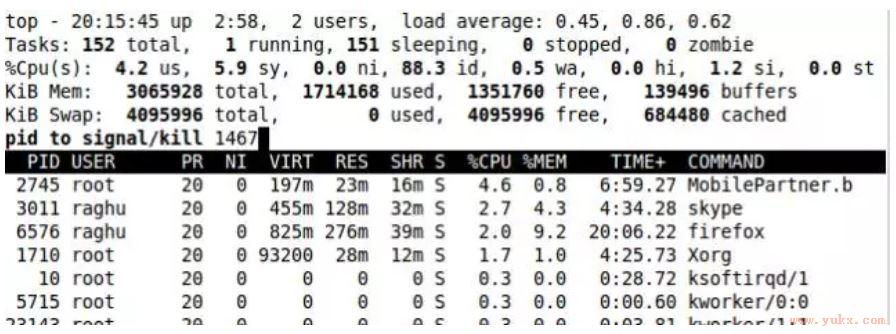
殺死一個任務
2.18 ‘r’: 重新設置優先級
重新設置一個任務的調度優先級。
3. 命令行選項
這些命令行選項與上面討論的命令大多相同。top的輸出可以用命令交互操作,但是你也可以帶參數運行top來設置你想要的效果。
3.1 -b: 批處理模式
-b選項以批處理模式啟動top命令。當你想要在文件中保存輸出時是很有用的。
3.2 -c: 命令/程序名 觸發
如上面所討論到的命令,這個選項會以上次記住的程序/命令顯示的狀態顯示(是否顯示完整路徑)。
3.3 -d: 設置延遲間隔
設置top的顯示間隔(以秒計)。比如:$?top?-d?1
將會以1秒的刷新間隔啟動top。
3.4 -i: 切換顯示空閑進程
這個選項設置top命令的上一次記住的相反的‘i’狀態。
3.5 -n: 設置迭代數量
用-n選項,你可以設置top退出前迭代的次數。$?top?-n?3
將會在刷新輸出3次后退出。
3.6 -p: 監控特定的PID
你可以用-p選項監控指定的PID。PID的值為0將被作為top命令自身的PID。
3.7 -u 或 -U: 用戶名 或者 UID
可以用這些選項瀏覽特定用戶的進程。用戶名或者UID可以在選項中指定。-p、-u和-U選項是互斥的,同時只可以使用這其中一個選項。當你試圖組合使用這些選項時,你會得到一個錯誤:$?top?-p?28453?-u?raghu
top:?conflicting?process?selections?(U/p/u)
YUKX優科學習網
本文內容及圖片來源于網上摘錄或讀者投稿







![[NBUT 1458 Teemo]區間第k大問題,劃分樹](http://pic.xiahunao.cn/[NBUT 1458 Teemo]區間第k大問題,劃分樹)

??--開博典禮)




![linux ftp 工作過程,linux中ftp的安裝過程記錄[運維篇]](http://pic.xiahunao.cn/linux ftp 工作過程,linux中ftp的安裝過程記錄[運維篇])


實現文本文件的導入導出mysql)

